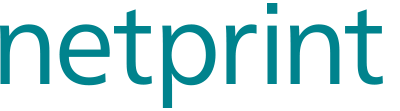暗証番号とはなんですか?
回答
暗証番号とは、登録するファイルのプリント・セキュリティを強化するため、プリント予約番号に加えて設定する4桁の数字です。
※会員登録時に設定していただいたユーザーIDやパスワードとは異なります。
ネットプリントのプリント予約はどうやってするのですか?
回答
プリント予約の方法について解説します。
※あわせて、「ご利用方法」もご覧ください。
- ブラウザーでネットプリントのホームページにアクセスし、「ユーザーID」と「パスワード」でログインします。
※ユーザーIDをお持ちでない方は、こちらからユーザー登録ができます。 - ファイル登録の「普通紙にプリント」または、「フォト用紙にプリント」(画像ファイルのみ)「はがきにプリント」を選択します。
※「普通紙にプリント」からご登録されますと、普通紙サイズにプリントされます。(B5・A4・B4・A3)
※「フォト用紙にプリント」からご登録されますと、写真紙Lサイズまたは2Lサイズにプリントされます。(画像ファイルのみご登録できます。)
※「はがきにプリント」からご登録されますと、はがきサイズ(100x148mm)にプリントされます。 - 1) 参照してファイルの選択の「参照…」を選択します。もしくは、
2) ドラッグ&ドロップでファイルを選択の「アップロードするファイルをドロップ」ゾーンにドロップします。
3) 用紙サイズやカラーモード、登録結果通知(Eメール)などの属性を選択します。
4) 「登録する」を選択します - プリント予約番号を確認します。
- ファイルの 「詳細」を選択し、ファイルの詳細を確認します。
セブン-イレブン店舗のマルチコピー機より発行済みのプリント予約番号を入力いただく事で、プリントできます。
登録できるファイルなどの仕様については、「仕様・注意制限事項」ご確認ください。
プリント予約したファイルを削除する事はできますか?
回答
登録したファイルは下記手順にて削除できます。
- ネットプリントWebサイトにログインします。
- 登録されているファイルのうち、削除したいファイルの左側のボックスをクリックし、チェックマークを表示させます(複数のファイルを選択することができます)。
- 「ファイルの削除」ボタンをクリックします。
- 「ファイルの削除確認画面」にて内容をご確認いただき、「削除する」ボタンをクリックします。
※有効期限が切れたファイルは自動的に削除されます。
プリント予約したファイルは、いつまでに出力すればいいのでしょうか?
回答
プリント予約時に設定した有効期限までに印刷してください。標準の有効期限は、ファイルを登録してから7日以内となります。有効期限が切れたファイルは自動的に削除されます。
プリント予約時に、以下のエラーが表示されプリントの予約ができません。
「登録されたファイルの処理中にエラーが発生しました。このファイルを登録することはできません。(1604)」
回答
登録ファイル内にマルチコピー機で処理できない画像等が含まれているため登録エラーとなっております。ファイル内の画像形式等をご確認ください。
プリント予約時に、以下のエラーが表示されプリント予約ができません。
「複雑な画像処理(グラデーションなど)や出力できない文字(外字・特殊記号・外国語の文字など)が含まれているため登録できません。」
回答
登録ファイル内に複雑な画像処理(グラデーションなど)やマルチコピー機で出力できない文字(外字・特殊記号・外国語の文字など)が含まれているため、登録エラーとなっております。
以下の対応でプリントできる可能性がございます。
- XPSやPDF(フォント埋込み)で作成し登録する。
- JPEG等の画像として登録する。
- グラデーションや飾り文字など、症状の原因と考えられる部分を変更して登録する。
- 記号や外国語の文字を他の文字やフォントに置換して登録する。
プリント予約時に、以下のエラーが表示されプリント予約ができません。
「本サービスが対応しているファイル形式ではありません。(1204)」
回答
登録されたファイル形式やバージョンがネットプリントサービスに対応していない可能性があります。
ネットプリントサービスで対応しているファイルの種類は、仕様・注意制限事項をご確認ください。
プリント予約時に、以下のエラーが表示されプリント予約ができません。
「ファイル名が正しくありません(105)」
回答
ファイル名に登録できない文字が含まれていると思われます。
エラーを起こす文字(¥ / : * ? " < > │ & ’ % )や、機種依存文字を避けていただければ、登録できる可能性がございます。
また、数字のみのファイル名等に変更いただけければご登録できる可能性がございます。
例:「」¥123.pdf」や「123.xps」等。
利用できるファイル名については、仕様・注意制限事項をご確認ください。
プリント予約時に、以下のエラーが表示されプリント予約ができません。
「ファイルサイズが上限を超えています。(1102)」
回答
登録可能なファイルサイズは、10MBまでとなっております。
詳細は、仕様・注意制限事項をご確認ください。
プリント予約できる、ファイルの種類、容量について教えてください。
回答
ネットプリントに登録できるファイルの種類とサイズについては、仕様・注意制限事項をご確認ください。
Adobe®のAcrobat®以外で作成した、PDFも登録できますか?
回答
PDFバージョンの1.3/1.4/1.5/1.6/1.7に対応しておりますが、PDFを生成するソフトとの互換性によってはネットプリントに登録できない場合もあります。
■PDFのバージョンの確認方法
- PDFファイルを開きます。
- 「ファイル」メニューから「ファイルのプロパティ」を選択し、「ファイルのプロパティ」ウインドウを開きます。
- 「概要」タブをクリックし、「PDF情報」または「詳細情報」で「PDFのバージョン」を確認してください。
オフィスソフトで作成したファイルの登録ができません。
回答
ネットプリントは日本版Microsoft Officeに対応しております。
外国版Microsoft OfficeやMac版Microsoft Office、モバイル版Microsoft Office、KING SOFT OfficeやOpenOffice等のOffice互換性ソフトには対応しておりません。
XPSやPDFへ変換してご登録ください。
プリント予約はパソコン以外の端末からもできますか?
回答
ネットプリント basicでは、パソコン以外にiOSやAndroid™端末からもプリント予約ができます。 詳しくは、「スマートフォンアプリのご紹介」をご参照ください。
ExcelのBookに入っている複数のワークシートを1度に登録できますか?
回答
Excel®ファイルで1度に登録できるのは、登録時点でアクティブになっている(ファイルを開いたときに表示される)ワークシートのみです。
すべてのワークシートを登録するには、お手数ですがそれぞれのワークシートをアクティブにした状態で保存しなおし、個別に登録してください。
外出先でのプリント予約番号の確認方法はありますか?
回答
ネットプリント basicをお使いの方は、スマートフォン(iOS, Android™)向けアプリ「netprint」からプリント予約番号の確認ができます。
詳しくは、「スマートフォンアプリのご紹介」をご参照ください。
また、ファイル登録時に、プリント予約番号をメールすることも可能です。